No início de abril de 2022, a Microsoft orgulhosamente anunciou o System Center 2022. Esta é a mais recente versão do catálogo local de soluções de servidor de infraestrutura para sua empresa. O System Center 2022 inclui Microsoft Endpoint Manager (anteriormente Configuration Manager), Operations Manager (SCOM), Virtual Machine Manager (SCVMM), Orchestrator, Data Protection Manager (DPM) e Service Manager (SCSM).
Neste post, vou mostrar como instalar o Microsoft Endpoint Configuration Manager 2103. Não deixe o nome e o número da versão confundi-lo, vou abordar as mudanças de nomenclatura abaixo. Também tenho um post separado sobre como instalar o System Center Operations Manager 2022 (SCOM) no Petri.
O meio de instalação (ISO) que acompanha o System Center 2022 inclui a versão estável 2103 (lançada em março de 2021). Durante a instalação ou após a instalação, você terá a capacidade de permitir que o Microsoft Endpoint Manager (MEM) baixe ‘atualizações de recursos’ da branch atual. Isso permite atualizações in-loco suaves para novas versões do Microsoft Endpoint Manager em cada um de seus servidores de site. Versões mais recentes incluem 2107, 2111 e o novo lançamento 2203!
Um pouco de história sobre o System Center Configuration Manager
Primeiro, vamos rever um pouco da história recente do produto, pois as convenções de nomenclatura podem ser confusas. Antigamente, System Center Configuration Manager (SCCM) seguia o mesmo ritmo de atualização que o resto do System Center (2012 R2, 2016, 2019, etc.).
A few years ago, starting in version 1910 (October 2019), Configuration Manager became a part of Microsoft Endpoint Manager. Microsoft started releasing more periodic updates to Microsoft Endpoint Manager, adopting the ‘branch’ nomenclature from other teams within Microsoft (Windows, Windows Server, etc.). Thus, the ‘Current Branch’ for Microsoft Endpoint Manager was born.
Microsoft Endpoint Manager é uma solução integrada para gerenciar todos os seus dispositivos, e a Microsoft uniu Configuration Manager e Intune sem uma migração complexa e com licenciamento simplificado. Os administradores de TI podem continuar a aproveitar seus investimentos existentes em Configuration Manager, enquanto aproveitam o poder da nuvem da Microsoft à sua própria velocidade.
Tarefas de preparação e pré-requisitos
Existem vários cenários de design e topologias que você deve considerar antes de começar a implementar o Microsoft Endpoint Manager. Para os propósitos deste post, seguirei orientações que permitirão configurar um laboratório para avaliar o Configuration Manager.
Agora, vamos passar por algumas tarefas de preparação e pré-requisitos (prepare-se… há várias!).
Primeiro, é necessário criar um novo contêiner em seu Active Directory domínio. Por algum motivo, a instalação do Microsoft Endpoint Manager não cuida disso para você. Você precisará abrir o ‘Editor ADSI‘ e seguir estes passos:
- Expanda seu nome de domínio, depois clique com o botão direito no item ‘CN=System‘ e clique em Novo -> Objeto.
- Na caixa de diálogo Criar Objeto, clique em Contêiner, em seguida, clique em Próximo.
- No campo Valor, digite ‘System Management‘ e clique em Próximo.
- Clique em Concluir para completar os passos.
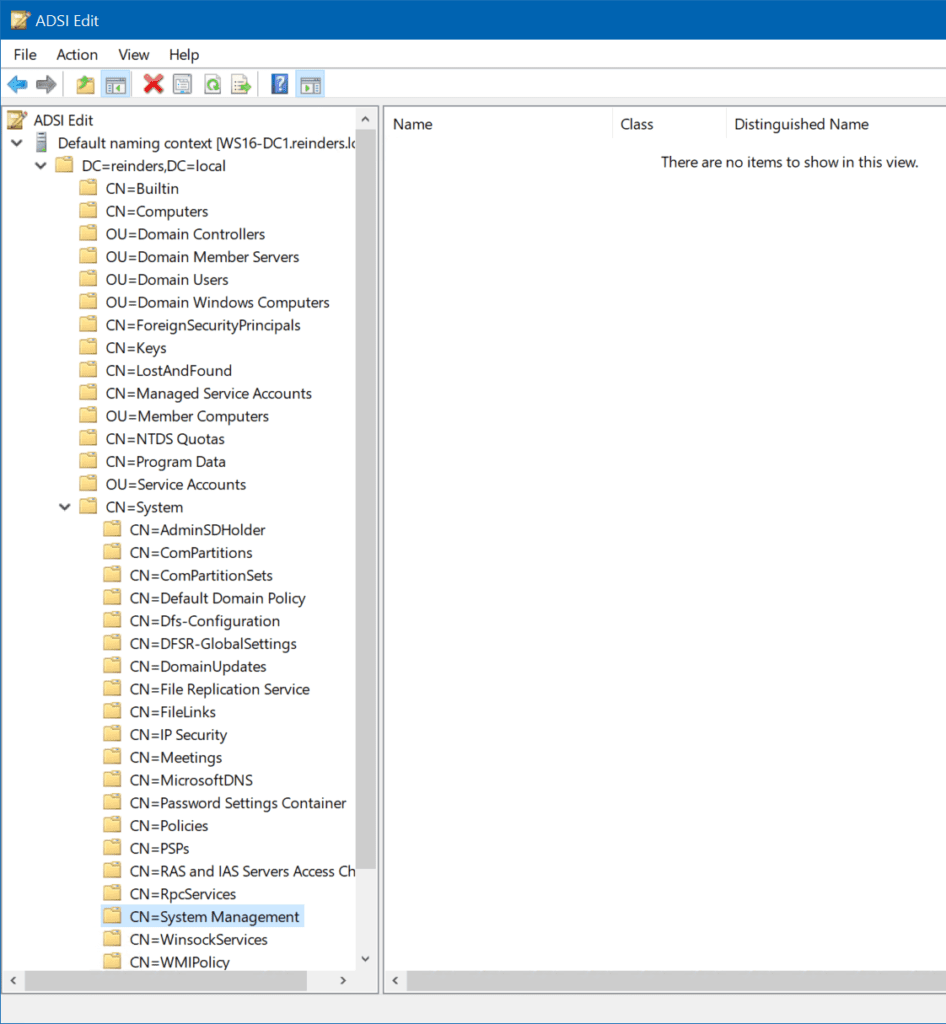
Em seguida, daremos ao nosso novo ‘servidor de site’ conta de computador direitos ao contêiner:
- De volta ao Editor ADSI, clique com o botão direito em CN=System Management e clique em Propriedades.
- Clique na aba Segurança, em seguida, clique em Adicionar para adicionar a conta de computador do novo servidor de site (WS22-SCCM-SS01). Dê a ela permissões de Controle Total.
- Clique em Avançado, selecione a conta de computador WS22-SCCM-SS01, e clique em Editar.
- Na lista Aplicar em, selecione ‘Este objeto e todos os objetos descendentes.‘
- Clique em OK e feche o ADSI Edit.
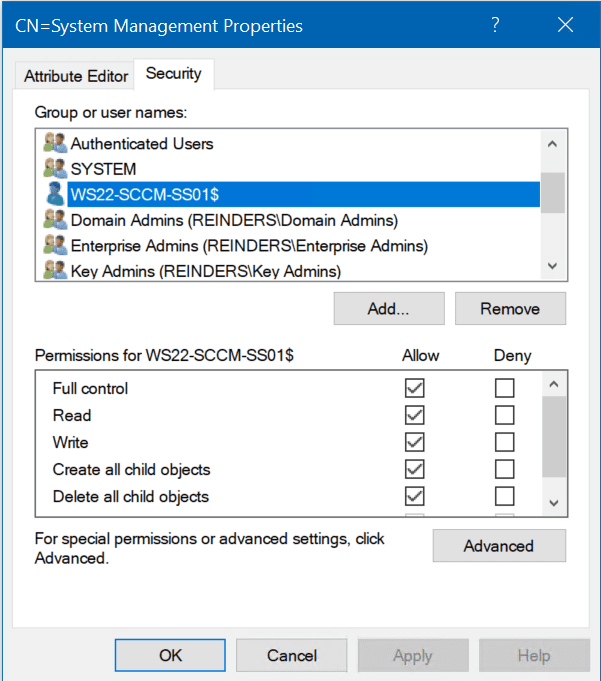
Em seguida, estenderemos o esquema do Active Directory usando um utilitário incluído na mídia de instalação – extadsch.exe.
- Primeiro, certifique-se de ter um backup do estado do sistema do mestre de esquema do controlador de domínio, caso seja necessário reverter a ele.
- Navegue até a pasta \SMSSETUP\BIN\X64 no ISO do Microsoft Endpoint Manager.
- Execute o extadsch.exe como um administrador.
- Você pode verificar se o esquema foi atualizado revisando o arquivo extadsch.log localizado na pasta raiz do disco do sistema.
Prosseguindo, precisamos criar uma pasta para armazenar arquivos de pré-requisitos e mídia de instalação adicional que será baixada durante a instalação do setup. Vou apenas criar uma pasta no disco C: no meu servidor.
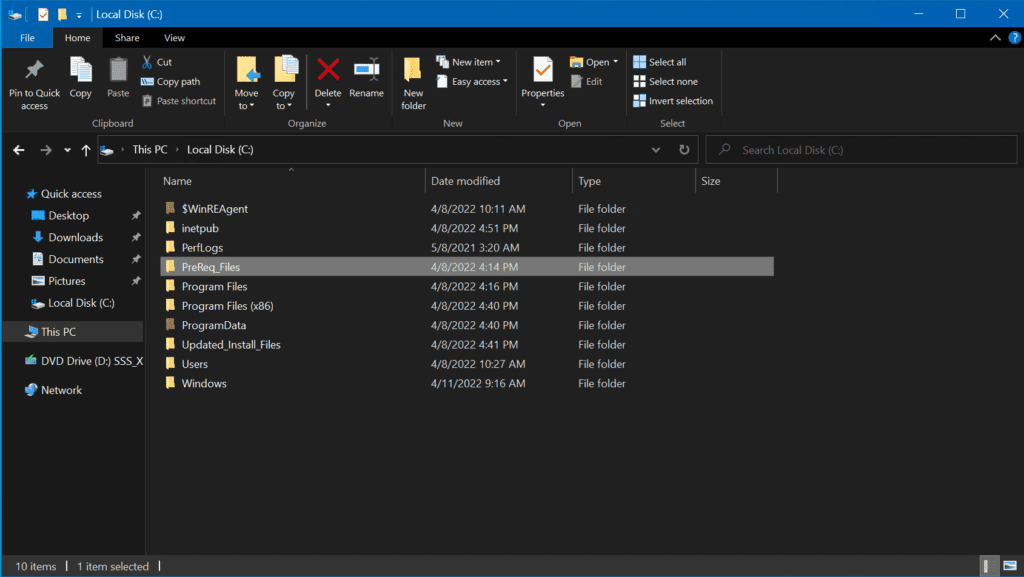
O próximo passo é usar PowerShell para habilitar o ‘.NET Framework 3.5’. Execute o seguinte comando no PowerShell.
Install-WindowsFeature Net-Framework-Core -Source d:\sources\sxs
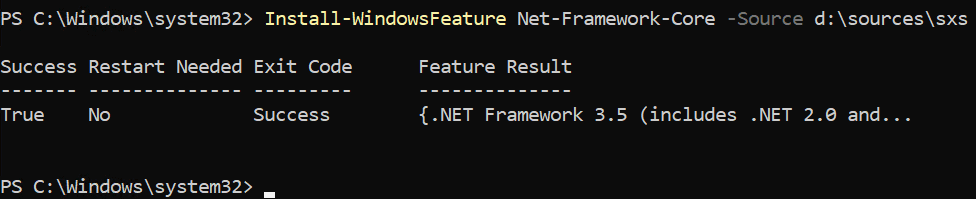
Em seguida, precisamos habilitar mais alguns recursos do .NET Framework, recursos do IIS Manager e do Background Intelligent Transfer Service (BITS). Como estou usando Windows Server 2022, o .NET Framework 4.8 já está instalado e habilitado. Isso oferece compatibilidade reversa para versões mais antigas, como 4.5.2, 4.6.x, etc.
No entanto, precisamos adicionar algumas funcionalidades que não são habilitadas por padrão. No Gerenciador de Servidores, navegue e selecione todos esses itens:
- Servidor Web (IIS)
- Recursos HTTP Comuns
- Documento Padrão
- Navegação de Diretórios
- Erros HTTP
- Conteúdo Estático
- Redirecionamento HTTP
- Saúde e Diagnóstico
- Registro HTTP
- Ferramentas de Registro
- Monitor de Solicitações
- Rastreamento
- Recursos HTTP Comuns
- Desempenho
- Compressão de Conteúdo Estático
- Compressão de Conteúdo Dinâmico
- Segurança
- Filtro de Solicitações
- Autenticação Básica
- Autenticação por Mapeamento de Certificado de Cliente
- Restrições de IP e Domínio
- Autorização de URL
- Autenticação do Windows
- Desenvolvimento de Aplicações
- .Extensibilidade .NET 3.5
- Extensibilidade .NET 4.5
- ASP
- ASP.NET 3.5
- ASP.NET 4.5
- Extensões ISAPI
- Filtros ISAPI
- Inclusões no Servidor
- Servidor FTP
- Serviço FTP
- Ferramentas de Gerenciamento
- Console de Gerenciamento do IIS
- Compatibilidade de Gerenciamento do IIS 6
- Compatibilidade do Metabase do IIS 6
- Console de Gerenciamento do IIS 6
- Ferramentas de Script do IIS 6
- Compatibilidade WMI do IIS 6
- Scripts e Ferramentas de Gerenciamento do IIS 6
- Serviço de Gerenciamento
Após isso ser concluído, precisamos fazer mais uma coisa – configurar filtragem do IIS nos pontos de distribuição:
- Abra o Gerenciador do IIS e selecione o nome do servidor no lado.
- Certifique-se de que ‘Visualização de Recursos’ esteja selecionada na parte inferior e na categoria ‘IIS’ de ícones, abra o ‘Filtragem de Requisições’.
- Na área de Ações, clique em ‘Permitir Extensão de Nome de Arquivo…’
- Digite ‘.msi’ e clique em OK.
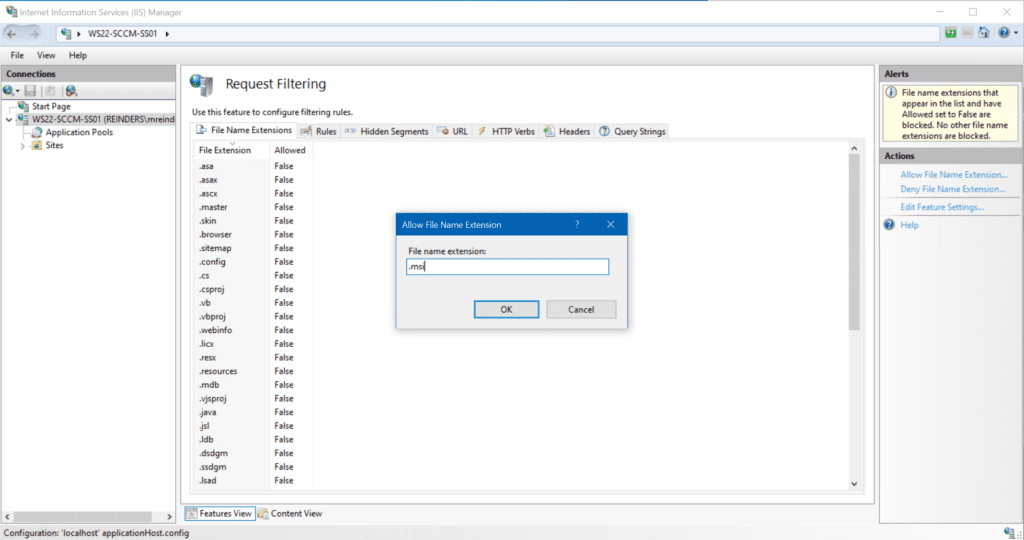
Instalando o Microsoft Endpoint Configuration Manager
Estamos finalmente prontos para começar o processo de instalação do Microsoft Endpoint Configuration Manager. Você pode baixar o meio de instalação a partir do Volume License Service Center, o Microsoft 365 Admin Center, ou, procure aqui para baixar uma versão de avaliação.
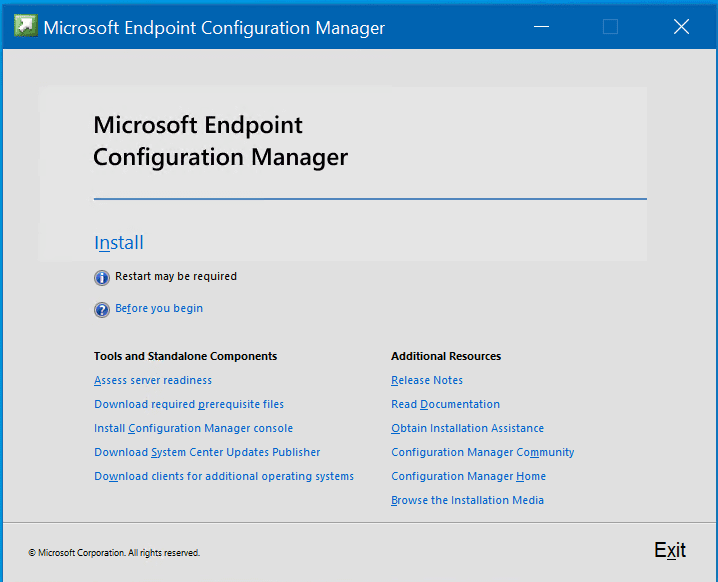
Clique no link ‘Instalar’ para começar. Na tela ‘Antes de começar’, clique em Seguinte.
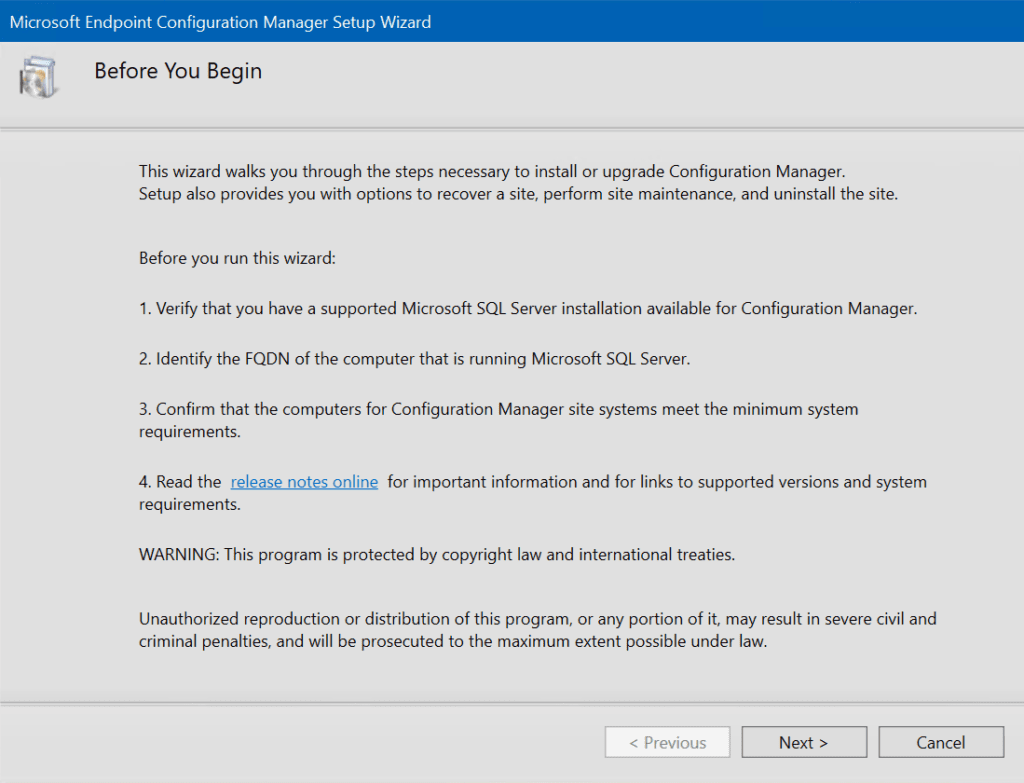
Na tela ‘Opções de Configuração Disponíveis’, estamos instalando um site primário de Configuration Manager e queremos escolher opções mais granulares, então vamos deixar a caixa de seleção desmarcada e clicar em Seguinte.
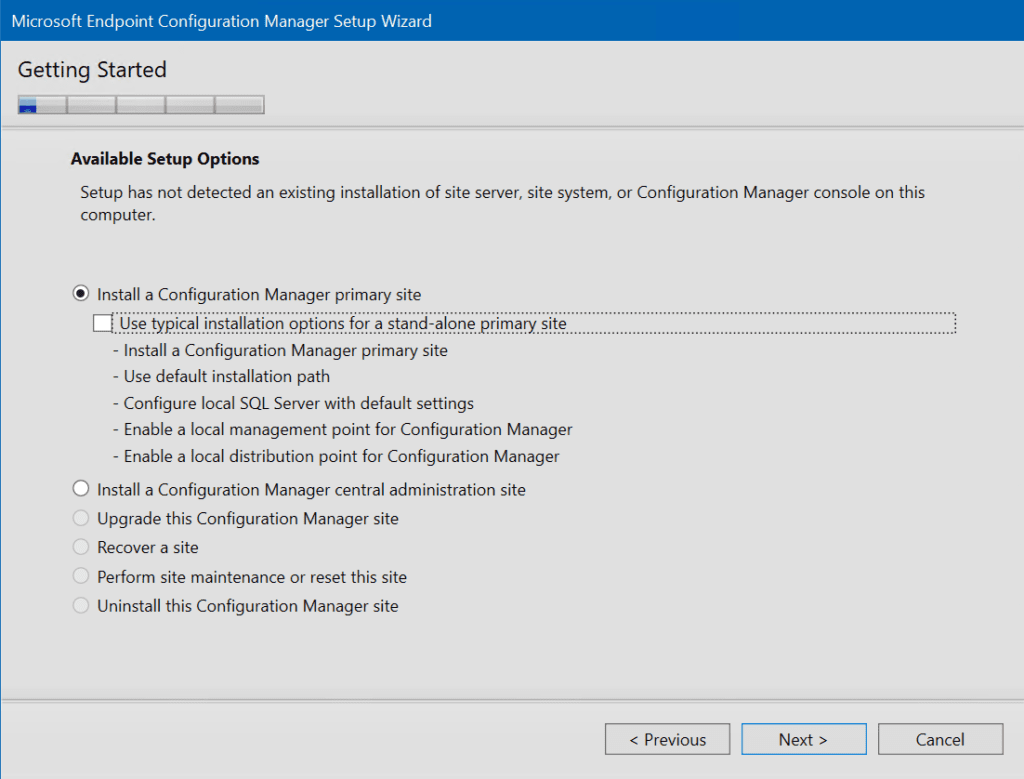
Escolha instalar a edição de avaliação ou insira uma chave do produto se você tiver uma. Se você tiver um acordo ativo de Software Assurance com a Microsoft, também poderá inserir uma data de expiração para ele.
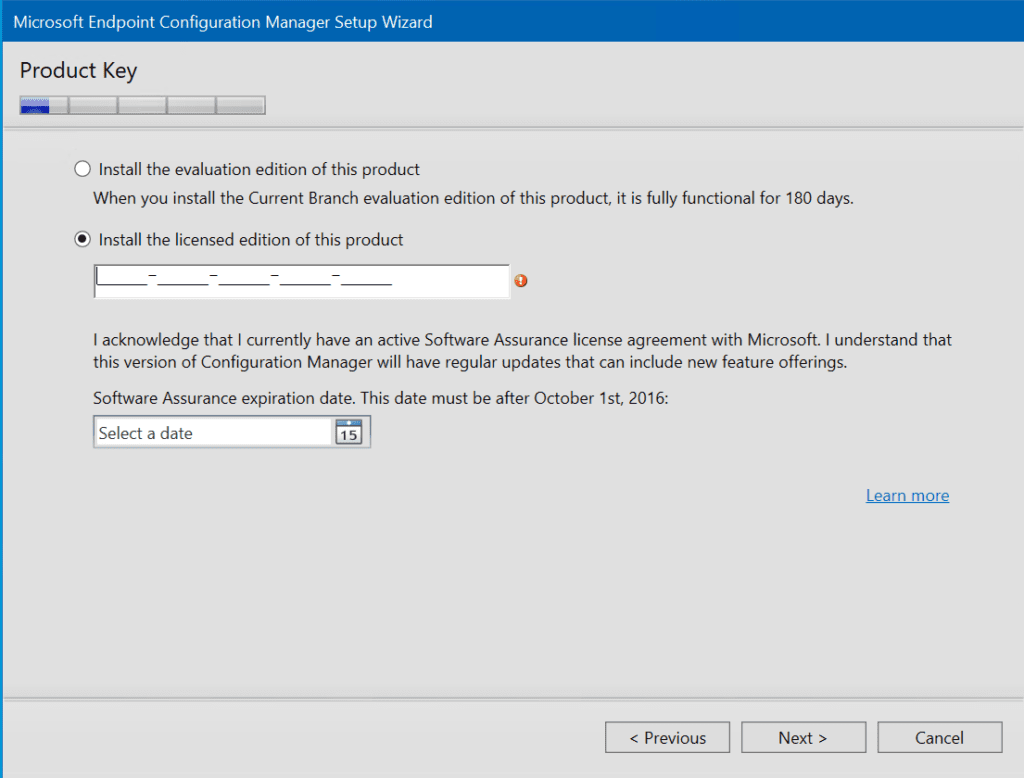
Em seguida, você pode clicar em Procurar e localizar a pasta que criamos para baixar os pré-requisitos e o meio de instalação adicional para a Configuração.
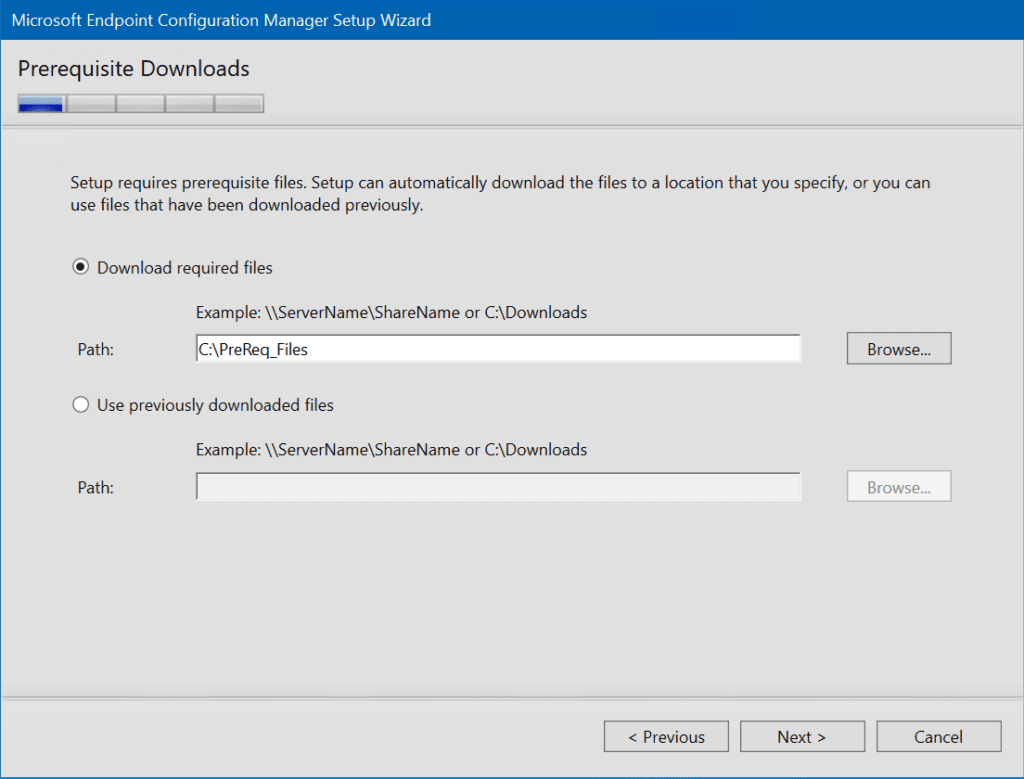
Verifique se as linguagens do servidor e do cliente estão selecionadas corretamente e clique em Próximo.
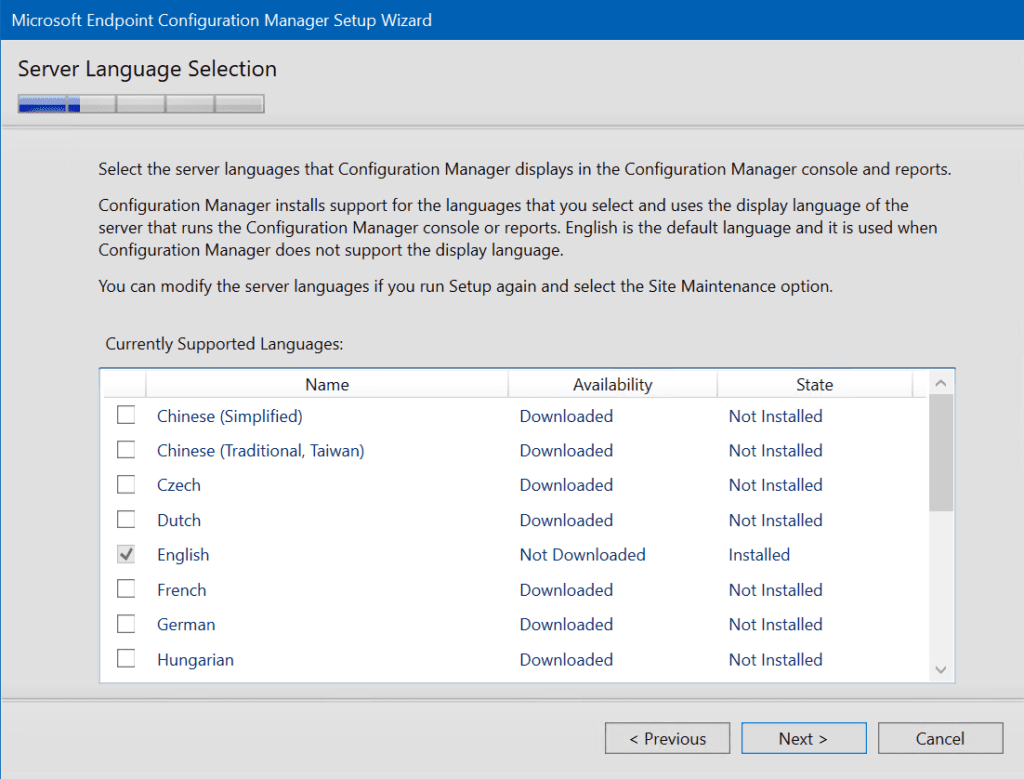
Insira um código do site, o nome do site, verifique se a pasta de instalação é a desejada e clique em Próximo.
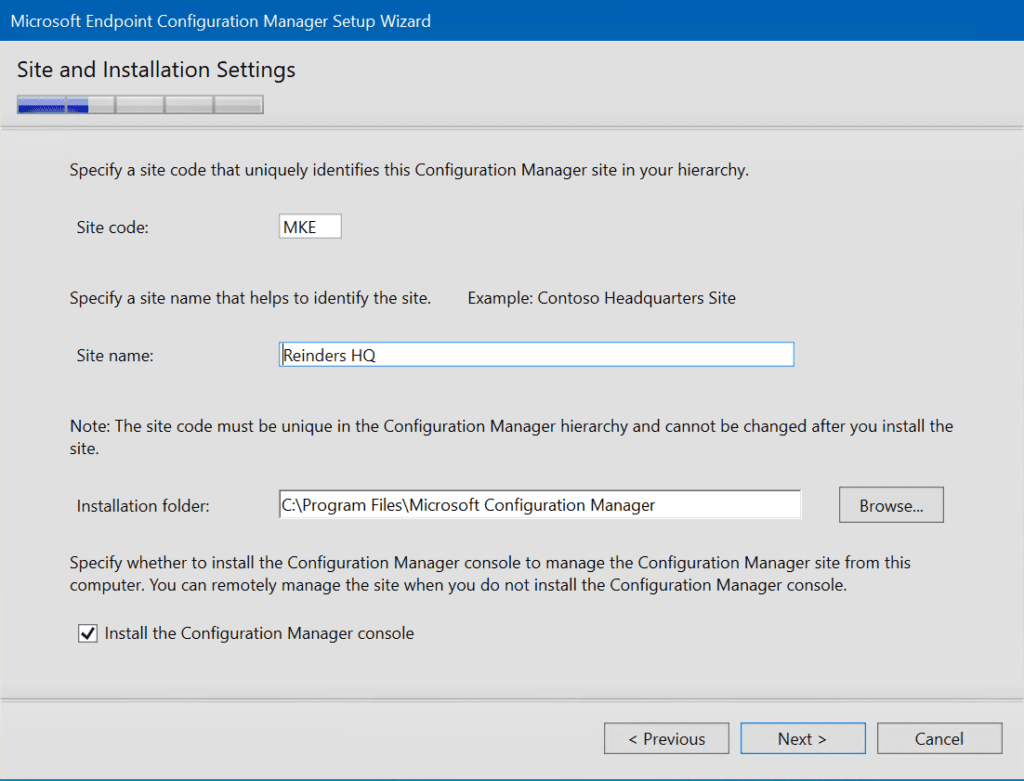
Na tela de Instalação do Site Primário, vamos escolher o ‘Instalar o site primário como um site autônomo’ já que este é o primeiro servidor de site na hierarquia. No futuro, poderíamos adicionar um segundo servidor de site primário – então escolheríamos a primeira opção.
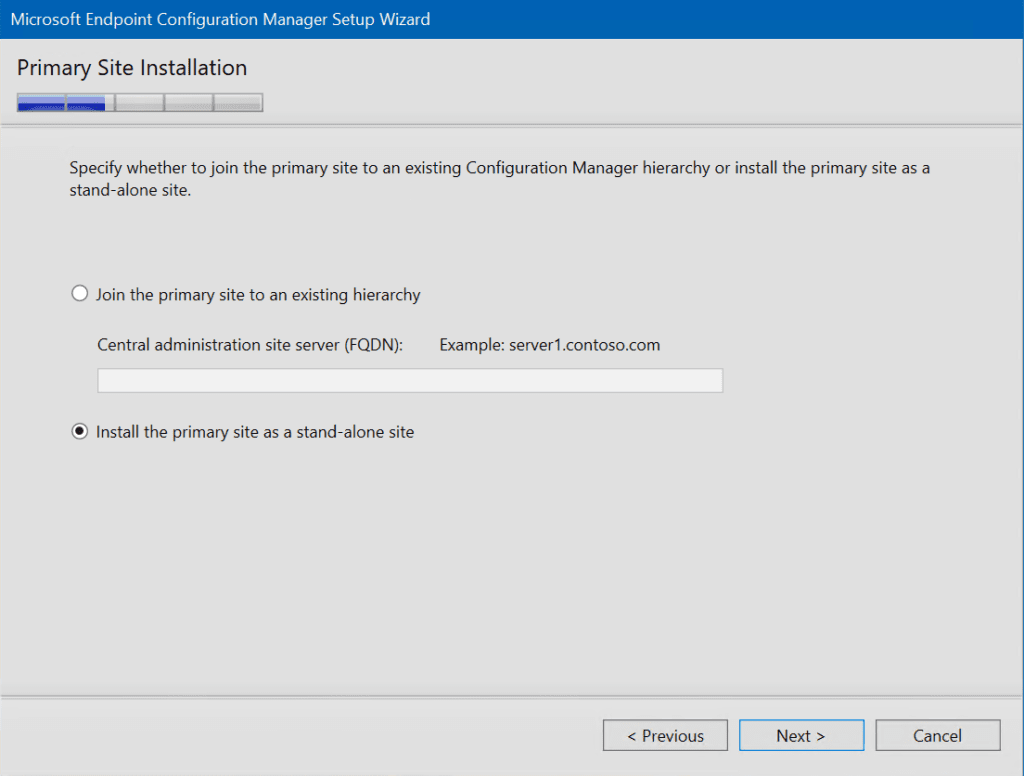
A próxima tela nos permite inserir nossa informação do SQL Server.
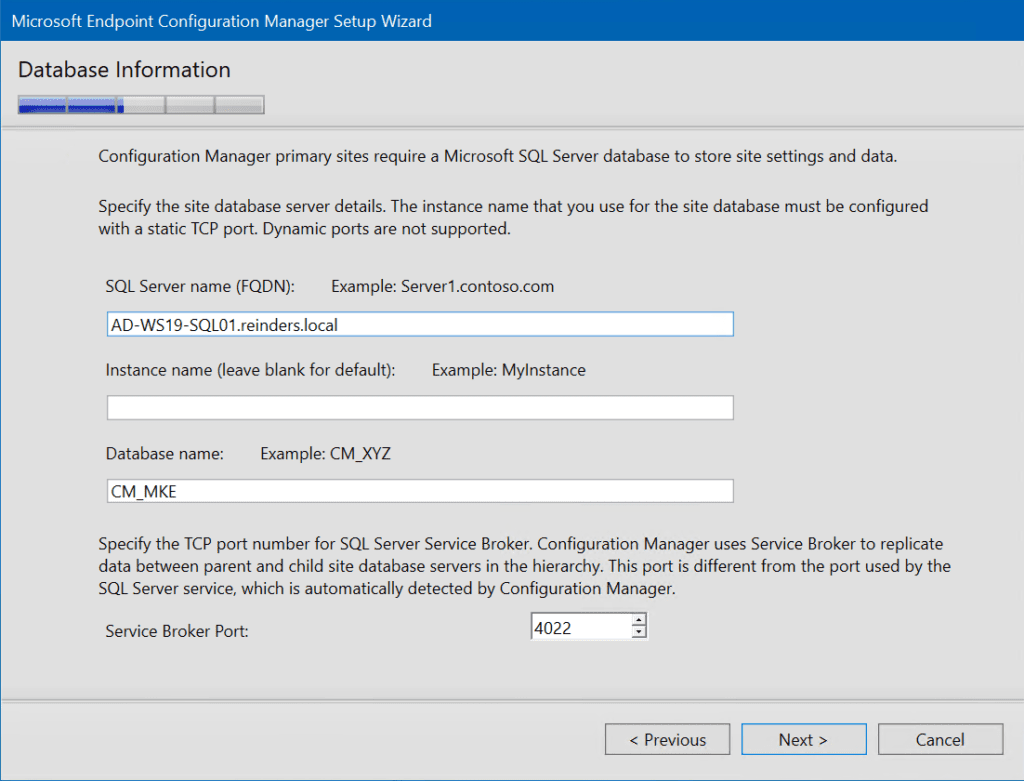
Você pode optar por alterar o caminho para os arquivos de banco de dados e logs do SQL, se desejar.
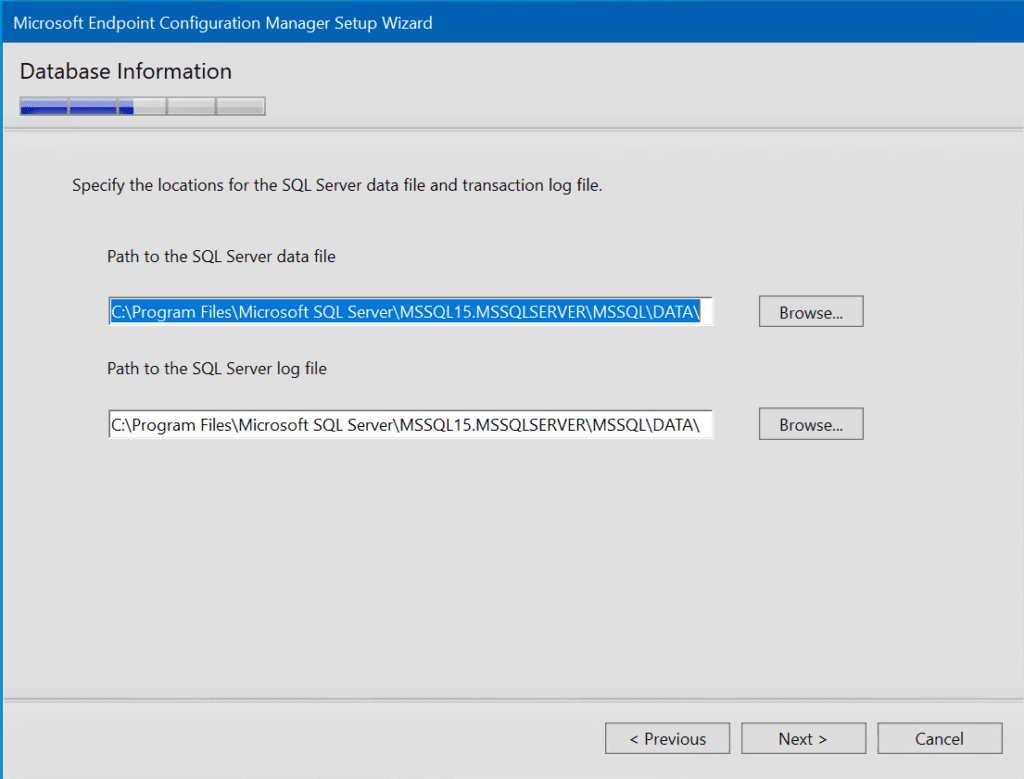
Em seguida, escolha onde deseja instalar o recurso ‘Provedor SMS’. Aqui, vamos escolher o servidor local.
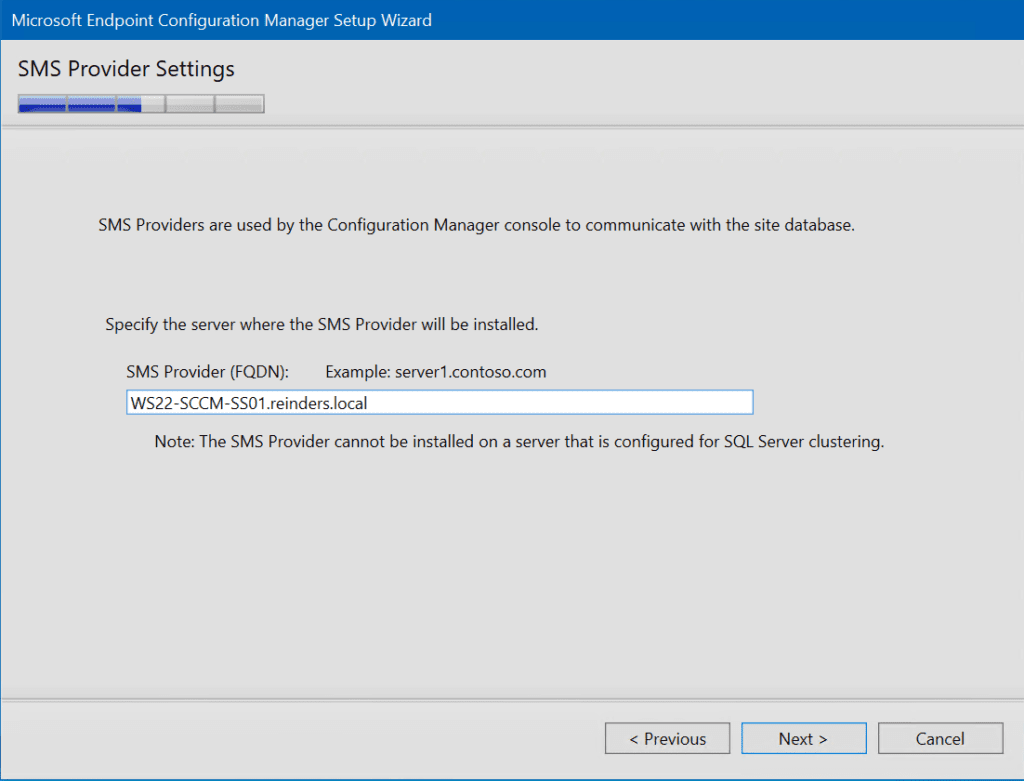
Então, chegamos à tela de ‘Configurações de Comunicação do Computador Cliente’. Geralmente, em um ambiente de produção, você deixaria selecionada a primeira opção – ‘Todas as funções do sistema de site aceitam apenas comunicação HTTPS de clientes’.
No entanto, para esses fins de ‘laboratório’, não irei adquirir um certificado SSL/PKI necessário para comunicações seguras de clientes. Portanto, escolherei a segunda opção – ‘Configurar o método de comunicação em cada função do sistema de site’ e deixarei a caixa de seleção desmarcada.
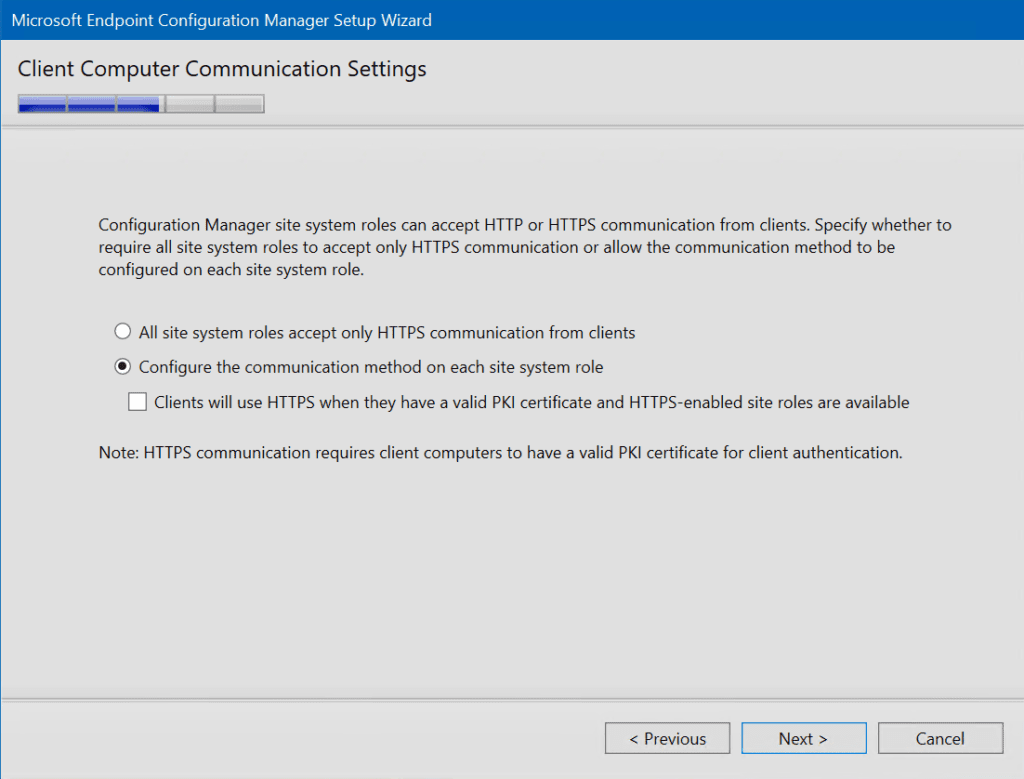
Na página ‘Funções do Sistema de Site’ (quem disse que instalar o System Center Configuration Manager era uma brisa?), vamos deixar os padrões em vigor – instalar um ponto de gerenciamento e um ponto de distribuição no servidor local (servidor de site).
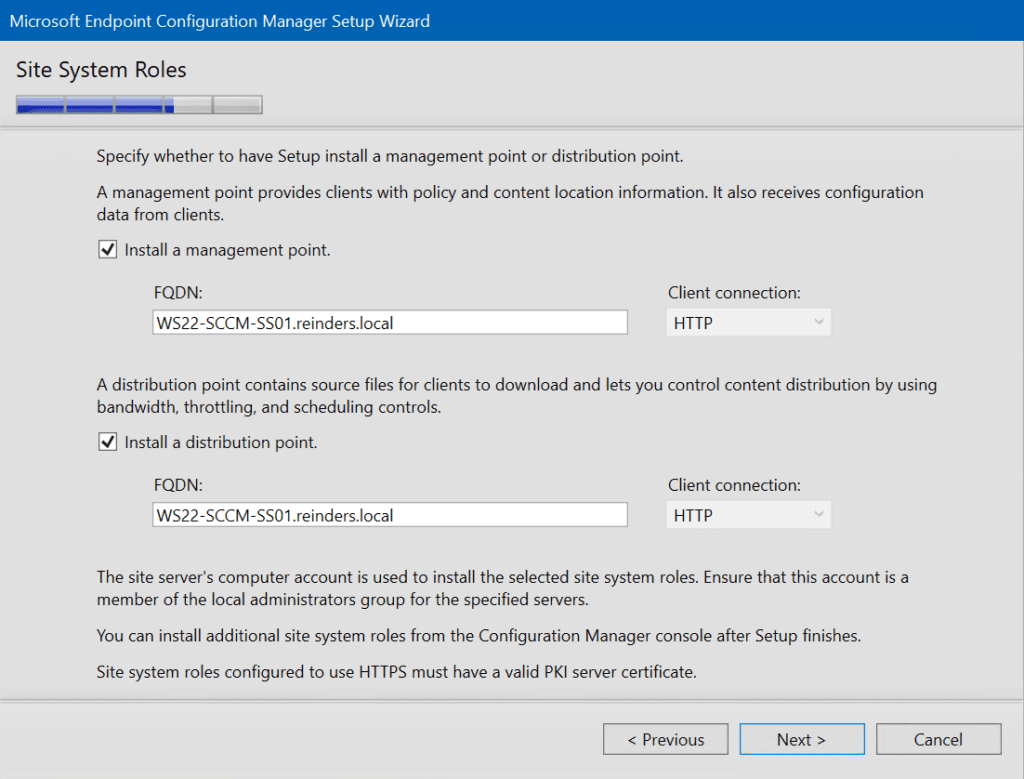
Para a fase de ‘Configuração do Ponto de Conexão de Serviço’, é aqui que você se junta à Branch Atual do Microsoft Endpoint Manager. Periodicamente, no console do MEM, Atualizações de Recursos serão anunciadas, permitindo que você atualize centralmente e sem problemas seus servidores de site para versões mais recentes como 2107, 2111 e a novidade 2203.
Então, aqui estaremos escolhendo ‘Sim, vamos nos conectar’ e permitir que a Configuração instale o ponto de conexão de serviço em nosso servidor.
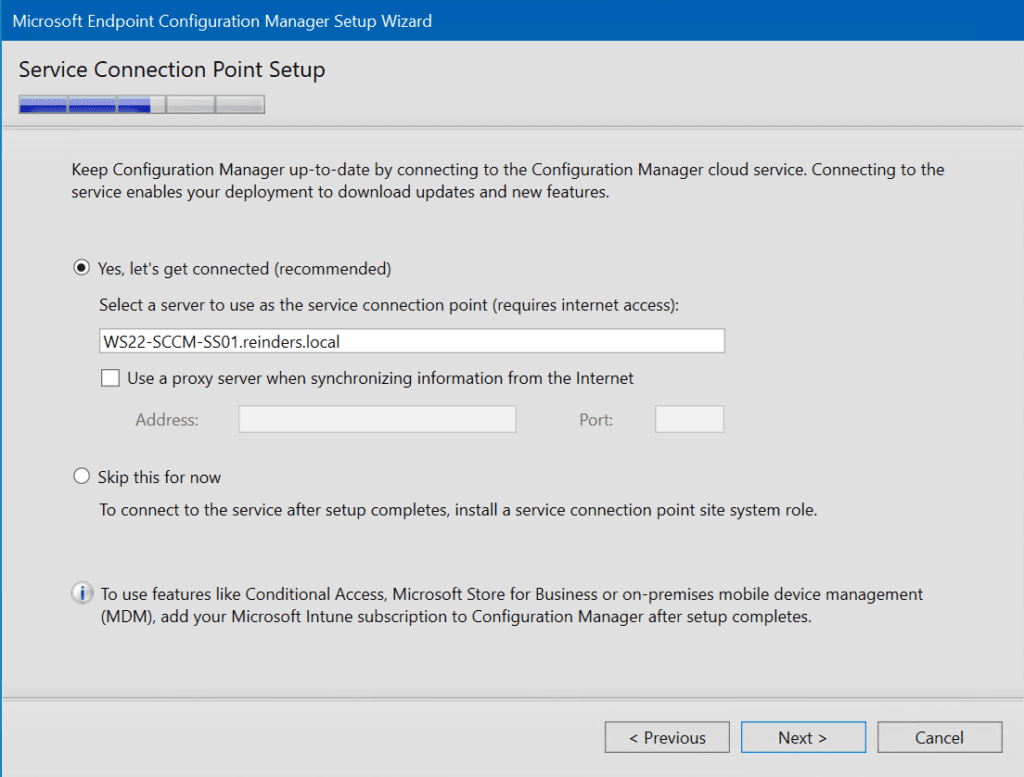
Então, UAU! Estamos na tela ‘Resumo de Configurações’. Vá em frente e verifique todas as informações, depois clique em Próximo.
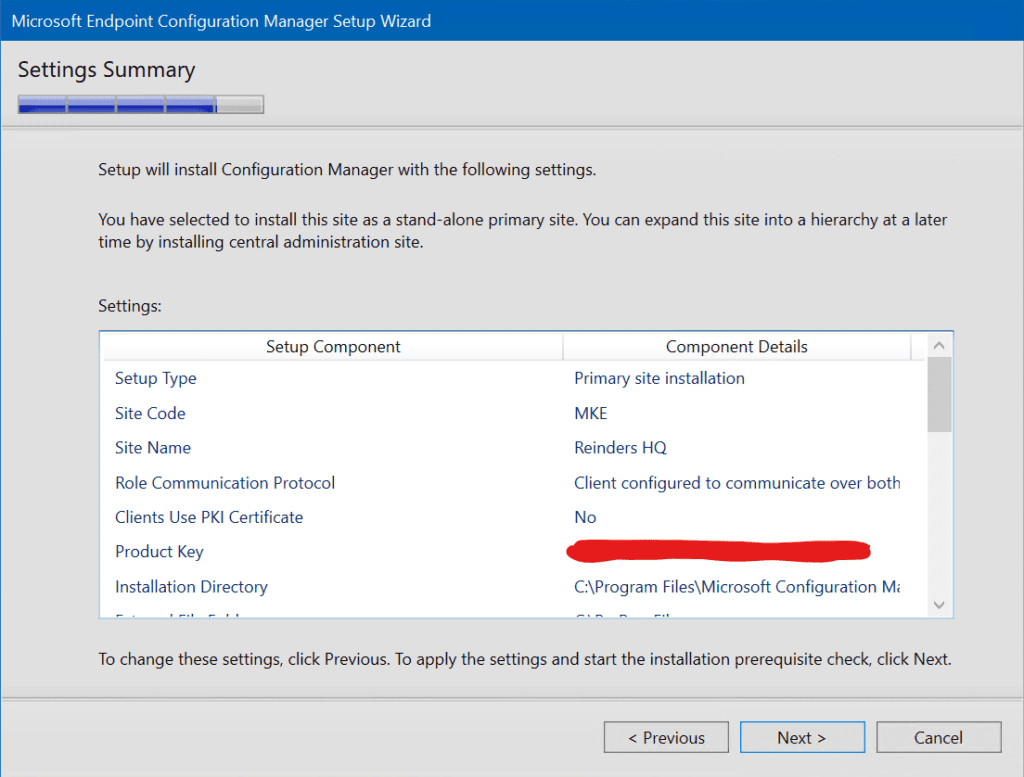
Sinceramente, a fase mais problemática e tediosa da Configuração é a próxima – as Verificações de Pré-requisitos. Quando executei isso sem saber há alguns dias, fiquei de queixo caído ao ver quantas advertências e erros (paradas duras) encontrei.
I was able to find all the necessary documentation on Microsoft’s website that allowed me to perform many of the preparatory steps listed above. And honestly, after going through all these steps, it really boggles my mind why so many of these innocuous steps are NOT handled by the Setup program.
Outra nota – você pode ver advertências ou falhas de pré-requisitos relacionadas a itens no Kit de Avaliação e Implantação do Windows (ADK). Se isso acontecer, você precisa visitar este site para baixar e instalar dois itens:
- Windows ADK para Windows 10, versão 2004
- Windows PE add-on para o ADK, versão 2004
Isso deve te levar ao lugar certo.
Então, após passar por isso, só tenho 3 itens como avisos:
- Windows Server Update Services (WSUS) no servidor local
- Versão do SQL Server Native Client
- Alocação de memória do processo SQL Server
Ao analisar os detalhes, não acredito que nenhum desses vá representar um problema. O WSUS deve ser instalado como parte do Setup, e os itens do SQL não parecem difíceis. Vamos clicar no botão ‘Iniciar Instalação‘!
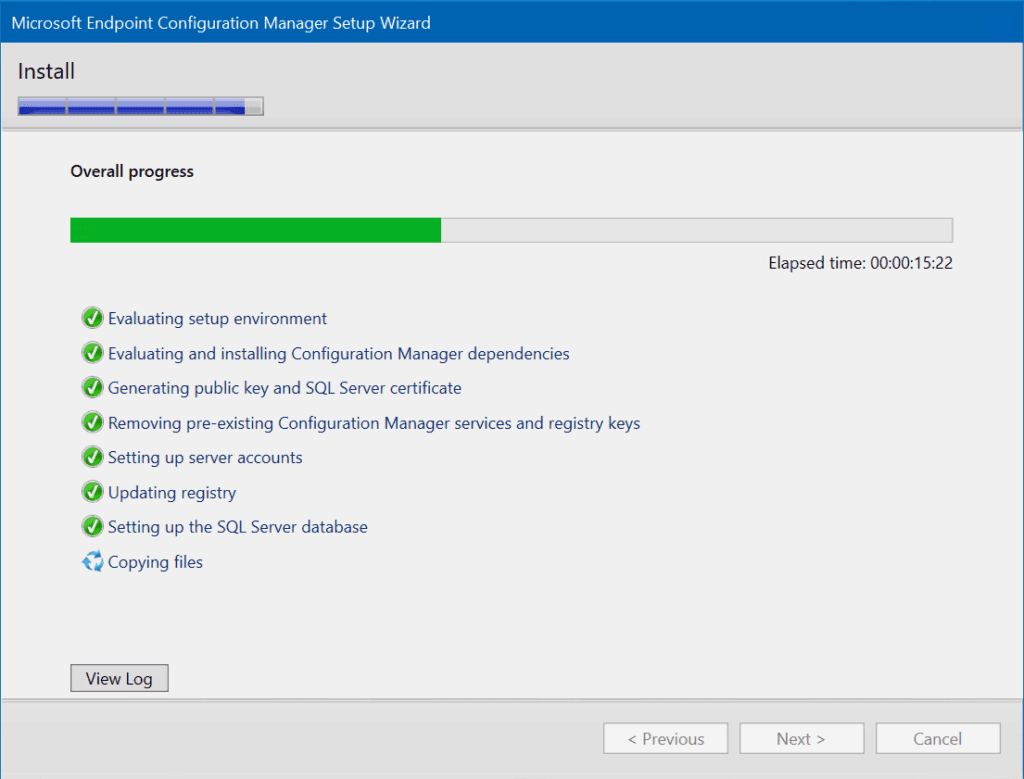
Bem, após 21 minutos e 37 segundos de suspense, aparentemente tudo está bem!
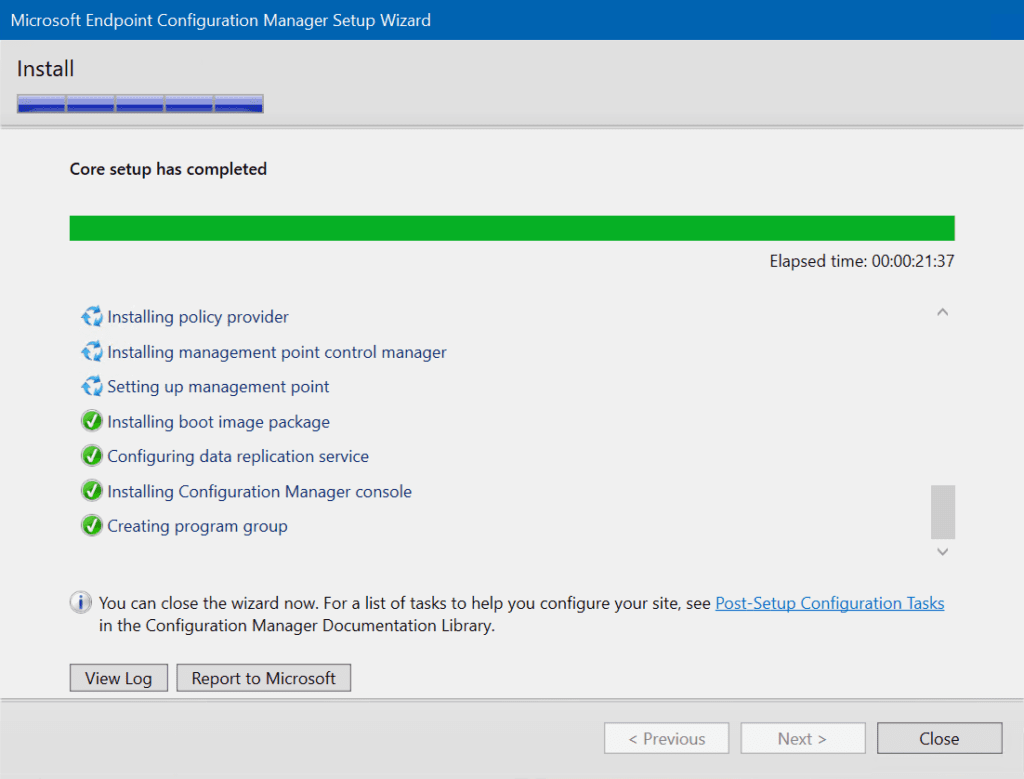
Como você pode ver, a fase ‘Core’ do Setup está completa. As tarefas restantes estão sendo tratadas em segundo plano e podem ser monitoradas no console do Configuration Manager. Vamos tentar!
Começando com o console do Configuration Manager
Clique no botão Iniciar, clique no link Expandir em ‘Adicionado recentemente’, e veja – uma imensidão de novos programas para ver e experimentar!
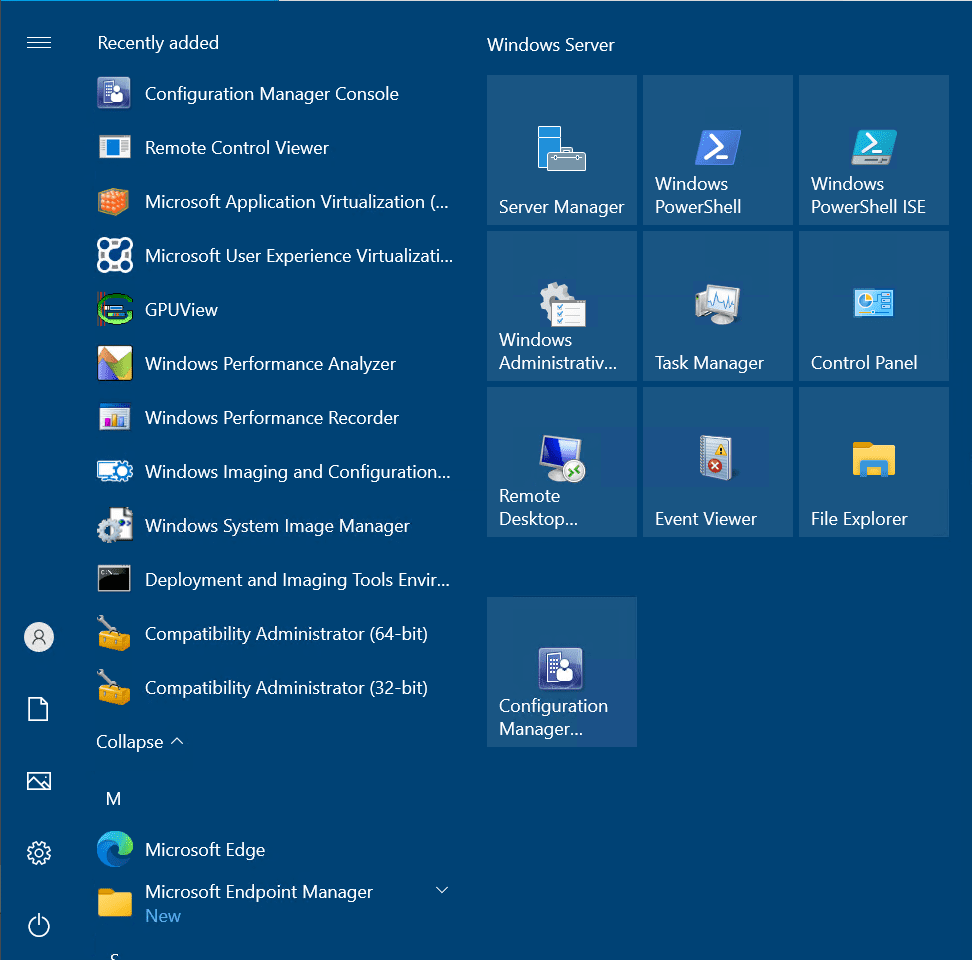
Clique em ‘Configuration Manager Console.’
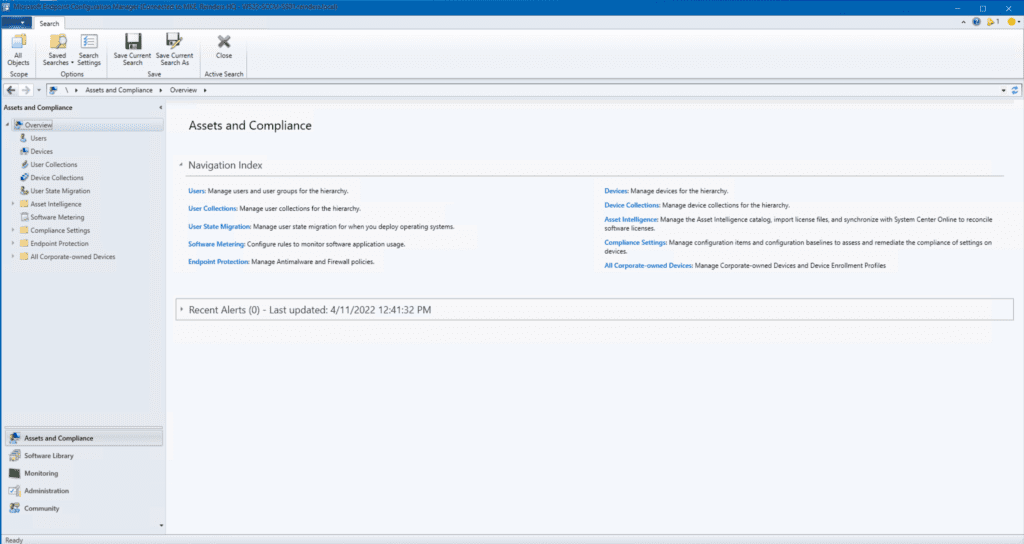
Pronto! Microsoft Endpoint Configuration Manager versão 2103. Como o passo final que vou cobrir neste post, vamos instalar o último rollup de hotfixes para a versão 2103.
- Clique na categoria Administração no canto inferior esquerdo, então clique em Atualizações e Manutenção.
- Você verá que hão três itens disponíveis para instalação: O rollup para a versão em que estamos e, em seguida, as próximas duas atualizações de recursos (A Versão 2203 está sendo lançada para os clientes ao longo do tempo). Eventualmente, minha instalação verá ‘Configuration Manager 2203’ como uma opção.
- Clique no item ‘Rollup de Correção da Configuração Manager 2103’ e clique no botão Baixar na barra de ferramentas superior.
- Aguarde alguns minutos e clique no botão ‘Atualizar’. Agora, o estado do item mostra ‘Pronto para instalação’. Agora, clique em ‘Instalar Pacote de Atualização’.
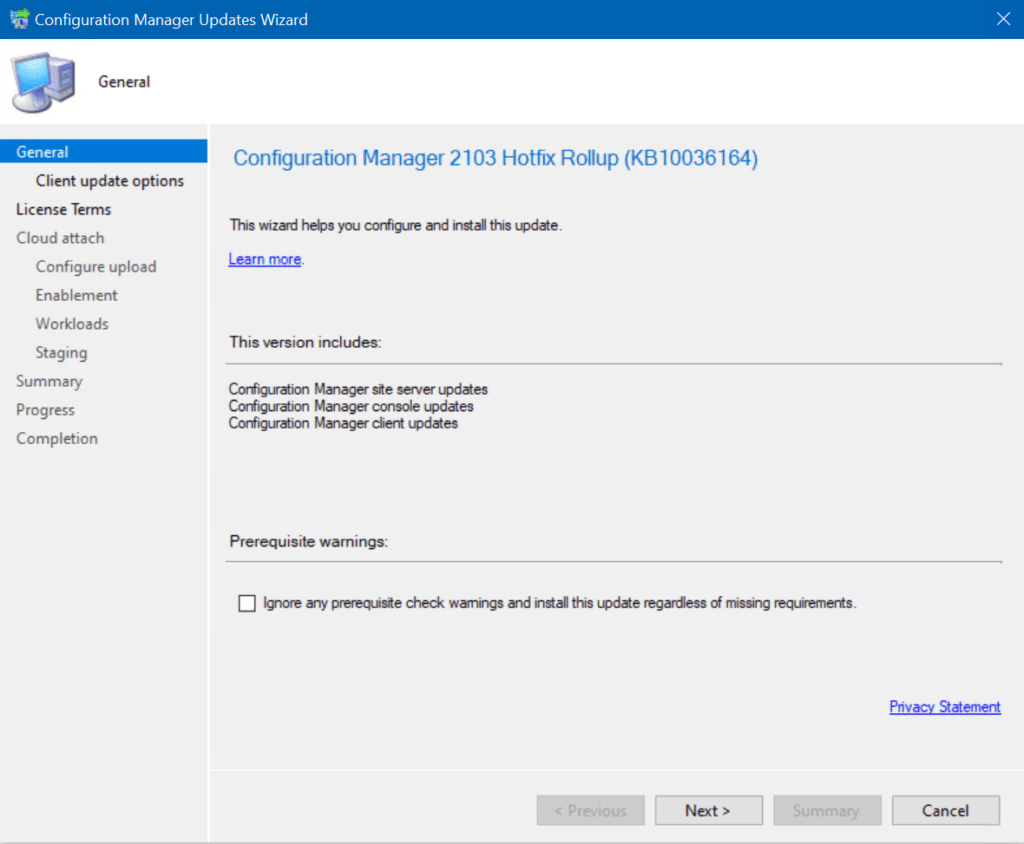
Eventualmente, isso será concluído.
Conclusão
E pronto! Acabamos de instalar nosso site primário inicial e autônomo do Microsoft Endpoint Configuration Manager 2103. Caso não esteja ciente, há MUITOS próximos passos a seguir, incluindo a atualização para a versão mais recente, configurando todas as configurações para seus usuários, seus dispositivos e suas conexões com o Azure, configurando um Gateway de Gerenciamento de Nuvem do Azure (CMG) e outras tarefas relacionadas, e testando! Espero que este artigo tenha ajudado você a começar com você e sua organização.
Source:
https://petri.com/how-to-install-system-center-configuration-manager-2022/













